Con el cuadro de diálogo Grosores de línea se puede determinar el ancho de grosor de línea para líneas de modelo, perspectiva y anotación.
Este cuadro de diálogo se encuentra en Configuración – Configuración adicional – Grosores de línea.
Se ha de tener en cuenta que el grosor de línea depende directamente de la escala de vista.

En el caso de las líneas de modelo se determina el grosor de línea para los elementos del modelo seccionados por un plano horizontal en el caso de vistas de planta o por un plano vertical en el caso de Vistas de sección o alzado. También para estos elementos se puede determinar el grosor de línea de los elementos del modelo que no están seccionados por planos ortogonales y son proyecciones (así como se pueden establecer diferentes grosores de línea en función de la lejanía del elemento del modelo respecto el punto de vista).
En el caso de vistas de perspectiva también se puede determinar el grosor de los elementos del modelo.
En el caso de anotaciones se puede también determinar el grosor de línea, como de línea de cota, aunque en este caso se ha de tener en cuenta que el grosor de línea no depende de la escala de la vista.
Para determinar grosores de línea a las categorías de elemento (un muro…) se realiza por medio del cuadro de diálogo Estilos de objeto.
En el cuadro de diálogo Grosores de línea existen tres pestañas correspondientes a Grosores de línea del modelo, Grosores de línea en perspectiva o Grosores de línea de anotación.
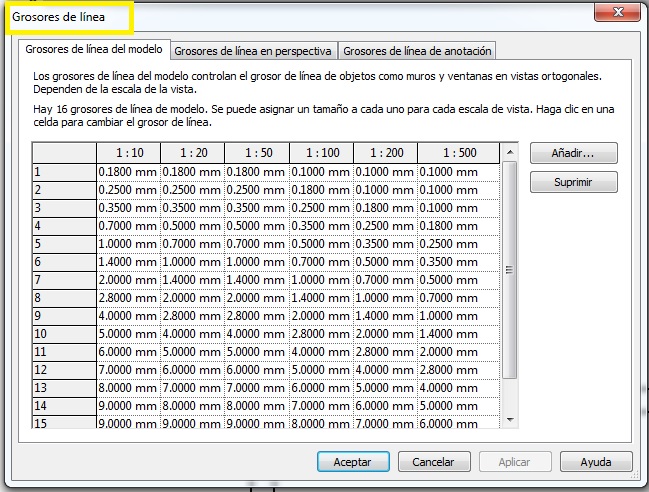
En el campo correspondiente se ha de introducir el valor de grosor de línea que se necesite.

Como se puede ver en este cuadro de diálogo el Grosor del tipo de línea está asociado a la escala de la vista, siguiendo el criterio general de que la línea tendrá mayor grosor a medida que aumenta la escala gráfica de la vista. Por ejemplo, un grosor de línea que tiene el valor a escala gráfica de la vista de 1/100 de 0,6 para una escala mayor como puede ser 1/50 tendrá un grosor mayor como el de 0,8 mm. Estos significa que todas las líneas que tienen determinado el valor 0,6 mm se imprimirán con ese grosor real en papel a escala gráfica de 1/100 y el mismo caso para el valor de grosor a 0,8mm a escala 1/50.
Se puede añadir más escalas gráficas a la tabla para un control de la línea en escalas adicionales que necesite el proyecto.
Existe una opción del cuadro de diálogo que permite suprimir escalas gráficas de control del grosor de línea.
Para modificar el valor de línea de un elemento del modelo hay que situarse en la vista donde se encuentra el elemento, y selecciona el mismo. Con el botón derecho del ratón hay que seleccionar la opción Modificar gráficos en vista – Por elemento.

Se abre un cuadro de diálogo Gráficos de elementos específicos de la vista, que tiene la configuración actual de visibilidad de gráficos y elementos.

Existen las diferentes opciones:
- Visible. Permite ver o ocultar el elemento en la vista.
- Tramado. Es una opción que permite fundir el color de la línea de un elemento con el color de fondo de la vista. Todas las líneas y rellenos sólidos aparecen como tramado cuando se selecciona esta opción. Este tramado no afecta al color del material.
- Líneas de proyección. Se puede cambiar el patrón, el color y el grosor de las líneas.
- Patrones de superficies: se puede cambiar la visibilidad, el color y el grosor de las líneas.
- Transparencia de superficie. Permite ver líneas de elemento pero no de las superficies. Con el control de transparencia que aparece se puede determinar el porcentaje de transparencia de la supercie,
- Líneas de corte. Se puede modificar el patrón, el color y el grosor de las líneas.
- Patrones de corte. Se puede modificar con esta opción la visibilidad, el color y el patrón.
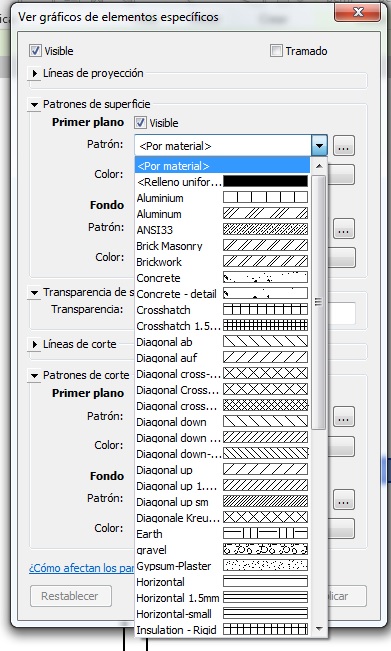
Una vez realizado los cambios por medio de la opción Aplicar estos se aplican inmediatamente al modelo.
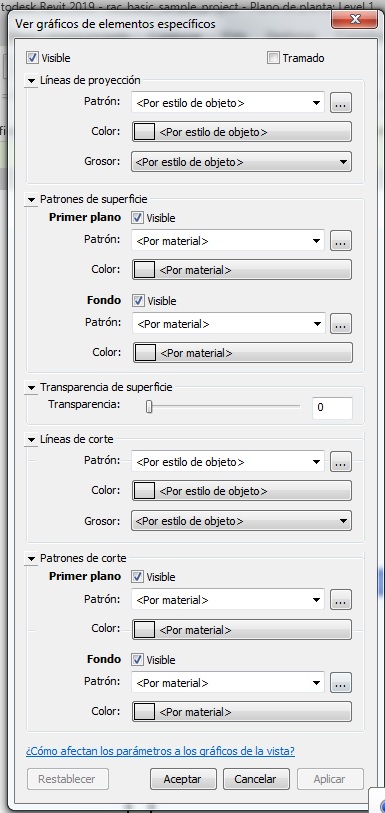
 Contenido Web de Yolanda Muriel está sujeto bajo Licencia Creative Commons Atribución-NoComercial-SinDerivadas 3.0 Unported.
Contenido Web de Yolanda Muriel está sujeto bajo Licencia Creative Commons Atribución-NoComercial-SinDerivadas 3.0 Unported.
